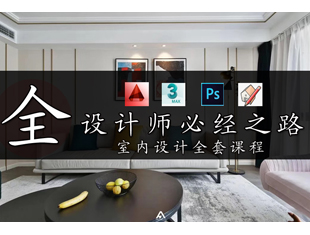3DMax如何做出椎型灯罩模型?
溜溜自学 室内设计 2022-12-07 浏览:532
大家好,我是小溜,3DMax是一款功能强大的三维建模与动画制作软件,在这里你可以制作出好看的3D模型。台灯是我们日常中常见的物品,部分台灯还是非常流量灯罩,那么3DMax如何做出椎型灯罩模型?大家可以参考下面的教程。
工具/软件
硬件型号:华为MateBook D 14
系统版本:Windows7
所需软件:3DMax2012
方法/步骤
第1步
打开3Dmax2012软件,进入软件工作界面;
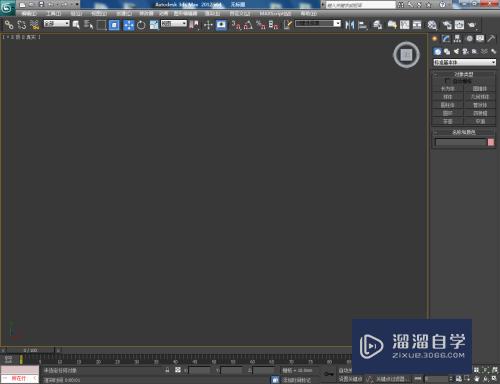
第2步
点击【创建】-【几何体】-【圆柱】,按图示绘制一个圆柱体并设置好圆柱的各个参数。完成后,选中圆柱体,点击鼠标右键-【转换为】-【转换为可编辑多边形】,将模型转换为可编辑多边形;
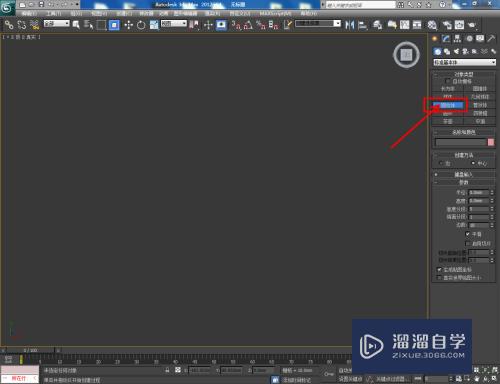
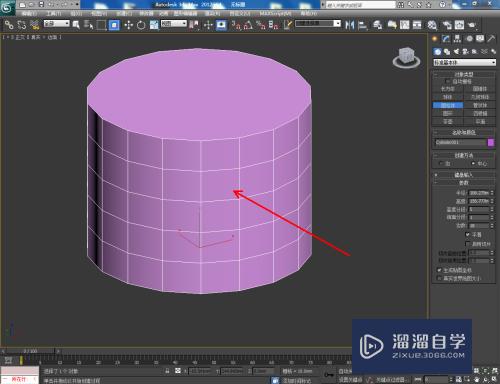


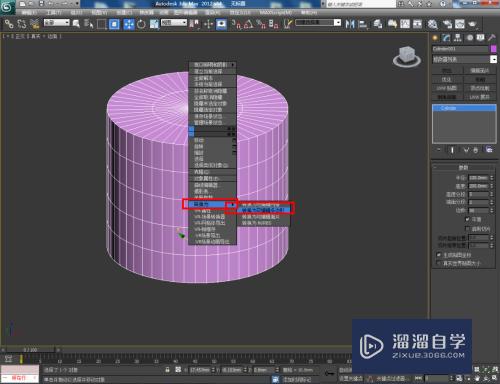

第3步
点击右边工作区中的【多边形】图标,选中图示模型上的面后,按图示对选面进行缩放操作。完成后,按下键盘上的【Del】键,将选面删除;

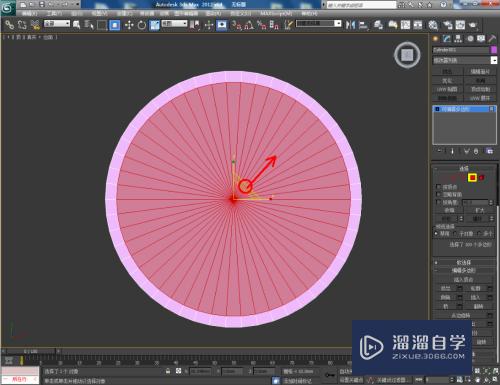

第4步
点击右边工作区中的【边界】图标,选中模型缺口处边界后,点击【桥】将边界桥接起来(如图所示);





第5步
选中模型,点击【修改】-【修改器列表】-【锥化】,按图示设置好锥化的数量和曲线参数,完成椎型灯罩模型的建立;



第6步
点击【材质编辑器】,弹出材质编辑器设置栏,按图示设置一个白色半透明塑料材质并附加给灯罩模型即可。以上就是关于3Dmax椎型灯罩模型制作方法的所有介绍。




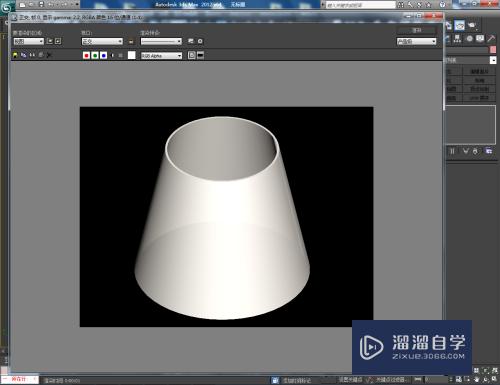
注意/提示
以上“3DMax如何做出椎型灯罩模型?”的内容小溜就介绍到这里,希望小溜今天分享的内容能够帮助小伙伴们解决问题。想要深入了解3DMax操作,点击这里可以观看更多。
相关文章
距结束 05 天 02 : 08 : 50
距结束 00 天 14 : 08 : 50
首页